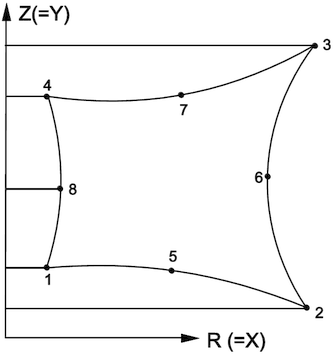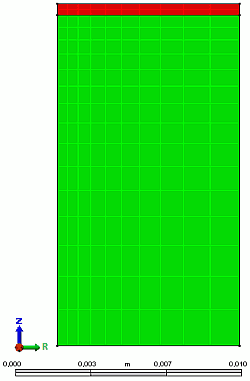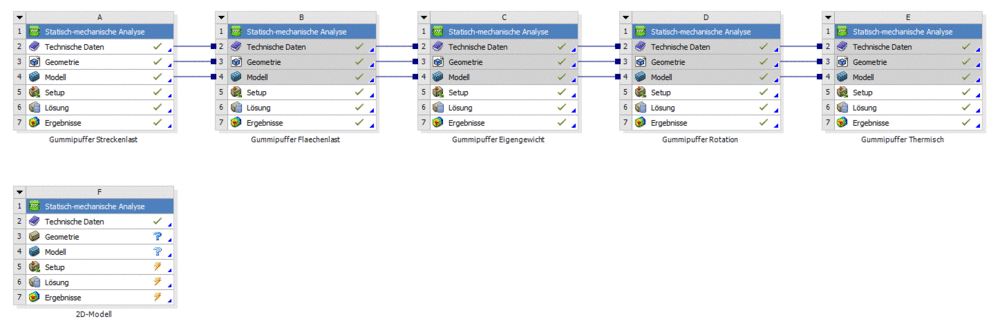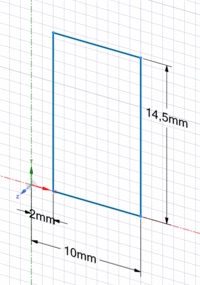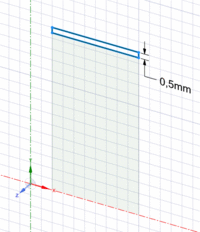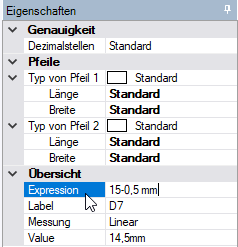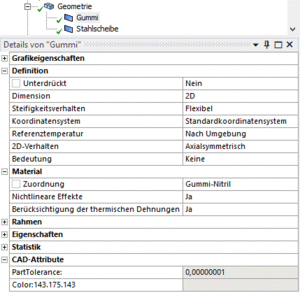Software: FEM - Tutorial - 3D-Mechanik - Ansys - Axialsymmetrie
Mit dem Vorgehen zur strukturierten Vernetzung aus der ersten Übung wäre es sicher möglich, das Netz noch zu verbessern. Außerdem könnte man den Gummipuffer in der X-Y-Ebende halbieren und so nur einen Achtel-Puffer simulieren, der sich entsprechend feiner vernetzen lässt. Da die automatische Vernetzung mit Hexaedern aber schon sehr nah an diese optimierten Fälle heran kam, sparen wir uns den Aufwand und probieren noch einen neuen Ansatz aus.
Anstatt eines Viertel- oder Achtel-Zylinders genügt bei Ausnutzung aller Symmetrie-Eigenschaften für den Gummipuffer auch ein Finite-Elemente-Netz in Form eines "unendlich" dünnen Tortenstücks der oberen Pufferhälfte:
- Für die Klasse der rotationssymmetrischen Geometrie wurden spezielle Finite 2D-Elemente (Torus-Elemente) entwickelt.
- Axialsymmetrische Elemente sind 2D-Elemente in Zylinderkoordinaten (Z,R) zum Modellieren von Volumenkörpern, die in Bezug auf Geometrie, Last und Randbedingungen symmetrisch zur Z-Achse sind. Negative R-Koordinaten sind nicht zulässig. Das 2D-Netz entspricht einer Profil-Skizze für das Erzeugen eines Rotationskörpers durch Drehung um die Z-Achse.
- Die "Dicke" dieser 2D-Elemente verläuft entlang eines Kreisbogens, dessen Länge proportional zum Abstand des Elements von der Z-Achse ist.
- Gezeichnet werden für Ansys die Torus-Elemente in der karthesischen XY-Ebene:
Y-Achse → zylindrische Z-Achse / X-Achse → zylindrischer Radius R
Geometrieskizze
Um die Materialparameter zu übernehmen, wechseln wir in die Workbench und duplizieren dort die Ausgangsanalyse A. Anschließend setzen wir die Geometrie zurück, um diese neu erstellen zu können.
Die einfache Grundgeometrie der Schnittfläche lässt sich gut mit SpaceClaim erstellen:
- Öffnen von SpaceClaim durch Doppelklick auf Geometrie.
- Da 2D-Modelle bei Ansys nur in der XY-Ebene funktionieren, muss man diese für die neue Skizzenebene auswählen.
- Damit später die Materialien Gummi und Stahl den beiden zu erstellenden Flächen zugewiesen werden können, müssen diese Flächen nacheinander definiert werden:
- Zeichnen eines Rechtecks über MFL > Skizze > Erstellen > Rechteck mit einer Kante auf der X-Achse und mit Abstand zur Y-Achse.
- Bemaßen des Rechtecks. Von der Höhe muss dabei die individuelle Scheibendicke abgezogen werden: 15 mm - 0,5xx mm
- Skizzenbearbeitung beenden über MFL > Skizze > Skizze beenden.
- Erneutes betreten des Skizziermodus über MFL > Konstruktion > Modus.
- Auswählen der Skizzierebene.
- Zeichnen eines Rechtecks, das über dem ersten Rechteck angeordnet ist.
- Bemaßen mit einer Höhe von 0,5xx mm (im Bild für Teilnehmernummer 00).
- Beenden der Skizze.
- Schließen von SpaceClaim.
Axialsymmetrisches 2D-Modell
Von der Projektübersicht starten wir Ansys Mechanical, um die weitere Konfiguration des Modells vorzunehmen.
- Die aus SpaceClaim importierten Flächen besitzen noch keine sinnvollen Namen, wenn man nicht vorher schon welche vergeben hat.
- Spätestens jetzt sollten beide Geometrieobjekte korrekt benannt werden (Stahlscheibe und Gummi).
- Im selben Arbeitsschritt weisen wir den Flächen auch das zugehörige Material zu.
- Es verbleibt weiterhin ein Fragezeichen vor den Geometrieelementen und es soll noch eine Dicke der 3D-Geometrie angegeben werden, die wir eigentlich nicht benötigen. Wir müssen also noch die Axialsymmetrie definieren.
- Unter Details von "Gummi" und Details von "Stahlscheibe" muss die Dimension wieder auf 2D und das 2D-Verhalten auf Axialsymmetrisch umgestellt werden.
- Die vollständige Geometriedefinition sollte jetzt durch einen Haken im Strukturbaum bestätigt werden.
Im Rahmen der grundlegenden Geometriedefinition sollte man eigentlich auch die Verbindungen und Kontakte zwischen den einzelnen Bauteilen definieren. In den bisherigen Analysen konnten wir uns dazu auf die Automatismen von Ansys verlassen. Ein Blick in Kontakte/Verbindungen im Übersichtsbaum zeigt aber, dass für unser aktuelles Modell noch keine Kontakte angelegt wurden. Das liegt daran, dass Kontaktdefinitionen für volumenbehaftete Geometrien mit Oberflächen ausgelegt sind. Es wäre trotzdem möglich, einen Kontakt manuell an den beiden sich berührenden Kanten der Flächen zu definieren. Damit wären später die automatisierten Funktionen der Kontaktvernetzung mit all ihren Features aber auch Einschränkungen zu verwenden. Da wir aber im Folgenden wieder ein hochwertiges strukturiertes Netz anlegen, definieren wir die Kontakte später direkt im fertigen FE-Netz.
Material-Zuweisung
Strukturierte Vernetzung
Randbedingungen definieren
Streckenlast auf Lochkante
Flächenlast auf Stahlscheibe
Fragen
- Wie groß sind die Maximalwerte der Mises-Spannung des Gummis direkt an der Stahlscheibe und im Innern des Gummimaterials für beide Lastfälle.
- Wie stark wird der Gummipuffer maximal in Längsrichtung bei den beiden Lastfällen zusammengedrückt?
- Die erhaltenen Werte sind mit den Ergebnissen aus der Autodesk-Fusion-Simulation und dem Z88-Tetraeder-Modell zu vergleichen.
- Welchen Ergebnissen kann man am meisten vertrauen? Die Aussage ist zu begründen!